win10系统的开始菜单是用户日常操作的重要入口,但有时候我们可能会遇到开始菜单无法打开的情况。这不仅影响使用体验,还可能耽误我们的工作和学习。那么,当win10的开始菜单无法打开时,我们应该怎么办呢?下面将为大家介绍几种常见的解决方法。
资源管理器是windows系统中的一个核心进程,它负责管理桌面、窗口和任务栏等用户界面元素。如果资源管理器出现问题,就可能导致开始菜单无法打开。此时,我们可以尝试重启资源管理器来解决这个问题。
1. 按下键盘上的ctrl+shift+esc组合键,打开任务管理器。
2. 在任务管理器中找到“windows资源管理器”,右键单击它,然后选择“重新启动”。
3. 等待几秒钟,资源管理器重启后,再次尝试打开开始菜单。
如果重启资源管理器无法解决问题,我们可以尝试通过新建任务来恢复开始菜单。
1. 按下ctrl+alt+delete键,打开任务管理器。
2. 在任务管理器中找到“桌面窗口管理器”,右键单击它,选择“结束任务”。注意,这可能会导致windows不稳定或关闭,因此请确保保存所有未保存的数据。
3. 点击任务管理器左上角的“文件”,选择“运行新任务”。
4. 在弹出的新建任务窗口中,输入“explorer.exe”,勾选“以系统管理权限创建此任务”,然后点击“确定”。
win10的开始菜单本质是一个uwp(universal windows platform)应用。如果uwp应用出现问题,也会导致开始菜单无法打开。此时,我们可以通过重置uwp应用来恢复开始菜单。
1. 按下win+r组合键,打开运行对话框,输入“cmd”命令,然后回车打开命令提示符。
2. 在命令提示符窗口中,输入以下命令并回车执行:
```
get-appxpackage -allusers | foreach {add-appxpackage -disabledevelopmentmode -register $(.installlocation)⁄⁄appxmanifest.xml}
```
3. 命令会自动执行,稍等片刻,等待重置完成后,重启电脑。
有时候,系统服务的问题也可能导致开始菜单无法打开。此时,我们可以通过调整系统服务设置来解决这个问题。
1. 按下win+s组合键,打开搜索,输入“服务”,然后点击并打开系统给出的最佳匹配服务应用。

2. 在服务窗口中,找到并双击打开“user manager”,将启动类型设置为“自动”。
3. 在“user manager”的属性窗口中,切换到“登录”选项卡,点击“本地系统账户”,并勾选“允许服务与桌面交互”,然后点击“应用”和“确定”,最后重启电脑。

如果以上方法都无法解决问题,我们可以尝试创建一个新的用户账户,并检查开始菜单在新账户中是否能正常工作。
1. 打开“设置”应用程序,进入“账户”部分,点击“家庭和其他用户”。
2. 点击“添加其他人”,然后按照屏幕上的说明创建一个新的用户账户。

3. 使用新创建的用户账户登录,检查开始菜单是否正常工作。如果新账户可以正常使用开始菜单,则可以将旧账户中的文件转移到新账户。
win10开始菜单无法打开是一个常见的问题,但通过上述方法,我们应该能够轻松解决这个问题。如果以上方法都无法解决问题,建议联系microsoft支持或寻求专业技术人员的帮助。同时,为了避免类似问题的发生,建议定期对系统进行维护,如磁盘清理、磁盘碎片整理、更新驱动程序和操作系统等,并保持可靠的防病毒软件的实时防护。

随着科技的发展和数字化支付方式的普及,支付宝作为中国领先的移动支付平台,在每年的重要节日都会推出一系列优惠活动,旨在为用户带来更多的便利和实惠。2025年的“福卡”活动不仅仅是简单的促销活动,更是支付宝在数字营销领域的一次创新尝试,通过线上线下相结合的方式,吸
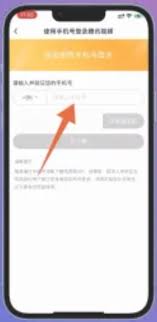
在腾讯视频上观看优质内容已经成为许多人日常生活的一部分,而腾讯视频会员更是提供了丰富的影视资源和高清画质,让观影体验更上一层楼。不过,有时候我们可能会遇到这样的情况:朋友分享了他们的腾讯视频会员账号,但我们却不知道如何登录。下面,我将为大家详细介绍如何在不同设

高德地图作为中国市场最受欢迎的导航应用之一,以其丰富的功能和用户友好的界面赢得了广大用户的青睐。实时街景功能更是让用户能够足不出户就欣赏到城市的各个角落,这一功能不仅提高了用户的出行效率,还为旅行规划、房产考察、教育用途以及休闲娱乐提供了极大的便利。本文将详细

windows7操作系统因其简洁稳定的特性,受到了许多用户的喜爱。然而,随着时间的推移,一些用户可能会对系统默认的桌面图标箭头感到厌烦,希望去除这些箭头以获得更加整洁美观的桌面环境。本文将详细介绍如何去除windows7桌面图标箭头,帮助用户轻松实现个性化设置

uc浏览器作为一款功能强大的手机浏览器,提供了多种安全设置以保护用户的设备和数据安全。然而,在某些情况下,用户可能需要关闭这些安全设置,比如为了访问某些特定的网站或减少弹窗提醒。本文将详细介绍如何在uc浏览器中关闭安全模式,包括关闭网页资源检测提示和安全检测功

在日常生活中,无论是城市通勤还是自驾游,导航应用已成为我们不可或缺的出行助手。搜狗地图凭借其精准的定位和丰富的功能,赢得了众多用户的青睐。特别是其离线导航功能,在没有网络信号或流量受限的情况下,依然能提供可靠的导航服务。下面,我们就来详细了解一下如何在搜狗地图